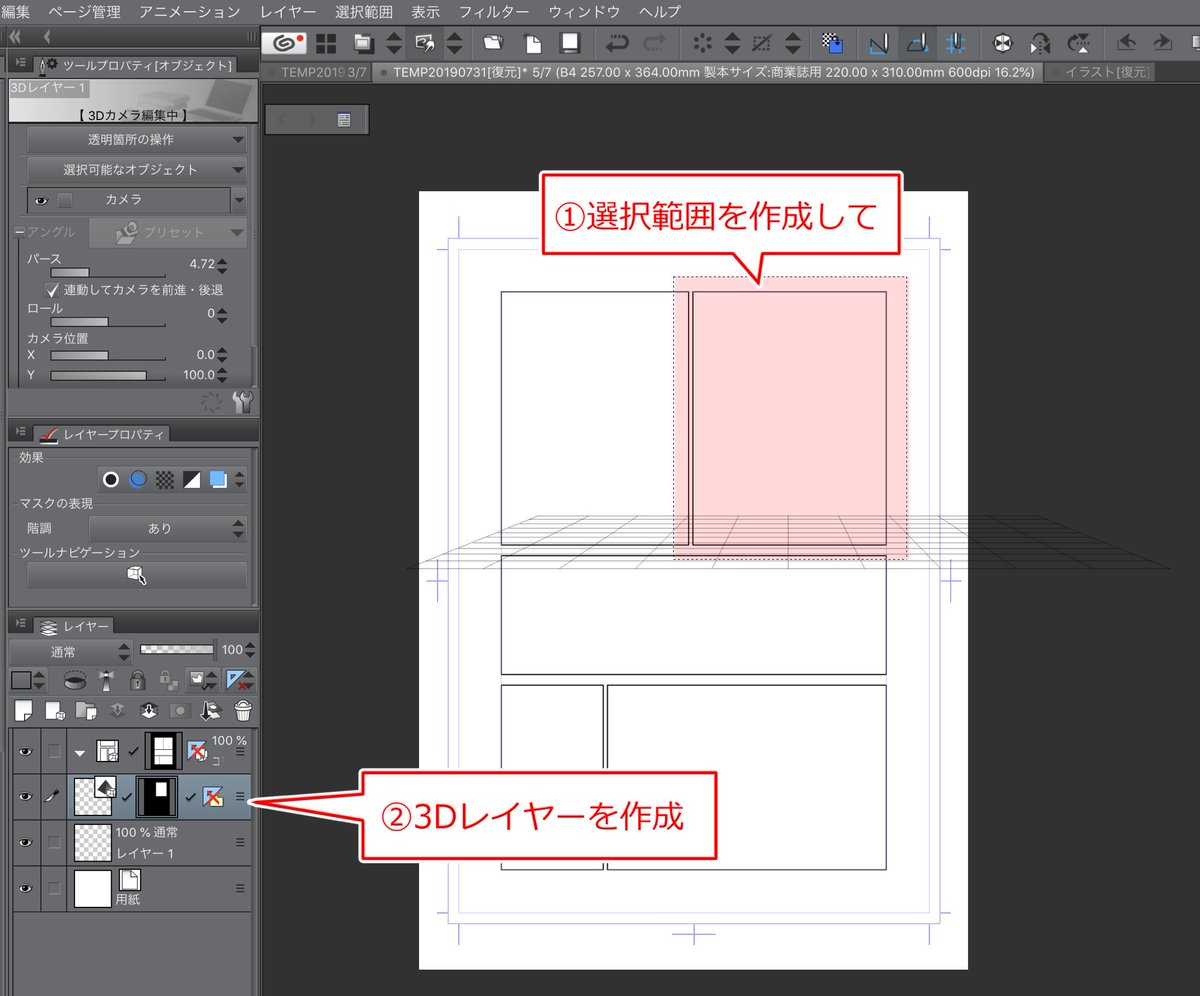101
102
103
ちょっとずつクリスタで漫画原稿を描く際の手順についてTIPSでまとめています。まずはマンガ原稿用紙の作成方法とそれらにまつわる必要な知識について。
多分、ちょくちょくバージョンアップしていきます。
tips.clip-studio.com/ja-jp/articles…
104
105
CLIP STUDIO PAINT Ver.2.0公開されましたよ!
clipstudio.net/ja/dl/release_…
106
クリスタのデフォルトに登録されている集中線/流線サブツールの「作成方法」だけをフリーハンドにしてあるので、これでそれぞれのサブツールがどんな描画ができるかわかると思います。綺麗な曲線などで作りたいと思うときはデフォルトのサブツールの使い方を研究したげてください😄! twitter.com/heytaroh/statu…
107
クリスタのページ管理ウィンドウもメニュー[表示]→[フィッティング]に対応しているので、他のページをよく参照するタイプの人はONにしとくとウィンドウの大きさを変えるだけでページのサムネイルの大きさも調整できて便利っすよ。フィッティングをショートカット設定しておくとさらに便利。
108
109
クリスタスマートフォン(iPhone/Android)版は1日1時間無料で使える。じゃあコンパニオンモードも1時間なら無料…?
いいえ。
_人人人人人人人人人人人人_
> コンパニオンモードは <
> 無料でつかえます
> 時間制限なしっすよ! <
 ̄Y^Y^Y^Y^Y^Y^Y^Y^Y ̄
はいここテストに出ますよー
110
CLIP STUDIO PAINT for iPadでも写真Appからレイヤーパレット内にドラッグ&ドロップすると「画像素材レイヤー」として写真を取り込めます。元々PC版でもできる小ワザなのでお試しを!
111
112
裁判員やってきました。CLIP STUDIO SHAREを使うとこんなことができますよ。
#裁判員やってきた
share.clip-studio.com/ja-jp/contents…
113
iOS16の人物切り抜き機能がお手軽かつかなり性能が高いです。自分が描いた/撮影した画像などで使うにはめっちゃ便利。
他者の著作物に手を加えて公開すると著作権の侵害など危険性もあるので、描き手はこんなことが手軽にできる世の中になってるってことをおぼえとくだけでもええんちゃうかな。
114
特にPC2台以上持っているとか(さらにwin8/10混在とか)の人は本当にお願いだからOneDriveを有効にした状態でマイドキュメントにCELSYSフォルダーを置かないで…お願いします。ほんっっとうに毎年悲鳴があがるんです
昨日このネタを某所で話してたところなのに…なぜ…
115
クリスタ1.12.7、カメラアングルの保存がとてもよい。とてもよいよ…
116
魚眼構図でめっちゃ簡単に正方形が正しく描けるようになったんだなぁ…😊
(長方形ツールの縦横比を固定して描いてます)
117
未体験だけど、クリスタでアニメ(作画)作ってみたいiPad民よ…これ、いいぞ。これ、いい。iPhoneでも読めるけど画面は大きい方がいい。
これはapple環境しか対応してないのかな? itunes.apple.com/WebObjects/MZS…
118
119
120
121
122
クリスタ3D素材は新しい規格でサイズも設定しているものなら複数を同じレイヤーに読み込んで組み合わせることができます。モデル同士の位置関係や、細かな部分の調整なんかは[四面図]パレット使って操作するとええんやで
123
クリスタはCLIP STUDIO(無印)というランチャーみたいなヤツとセットになっていて、コイツで作品管理や素材管理もできます。
でもって、素材管理の画面から直接ペイントのキャンバスに素材も貼り付けられます。CLIP STUDIO(無印)の方が素材の管理がしやすいので素材いっぱい持ってる方はお試しあれ。
124
クリスタの3D、プリミティブ機能とか新設されて便利になった余波なのか今年になってからデッサン人形の操作方法をよく聞かれます。その中でも割りと良く聞く「デッサン人形座らせるのムツカシクね?」の解説です。デッサン人形を座らせるの実は簡単なのでやりたい人は動画チェックしたって〜。
125
ビルの窓なんかで”パースにあわせた”等間隔の線を引きたい時、アナログなら「分割法」とか使ったりしてました。今もその内容はおぼえておくと便利ですが、パース定規のグリッドを使うのもええでという動画。パースに合わせた等間隔線の描き方の詳細はリンク先を確認してみて
tips.clip-studio.com/ja-jp/articles…